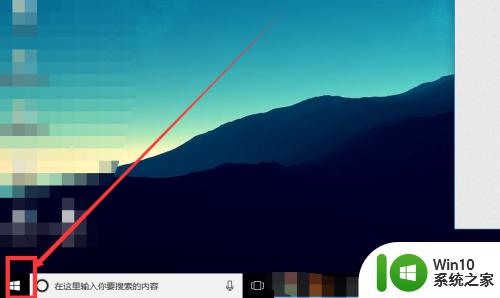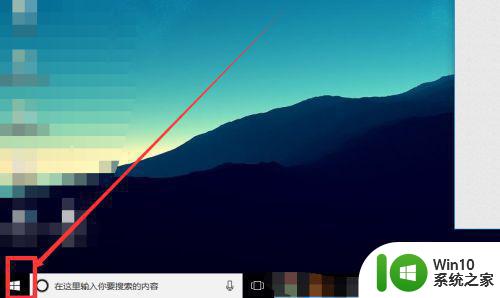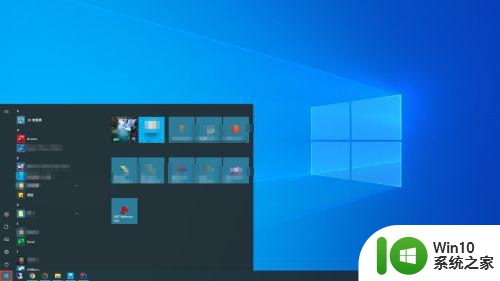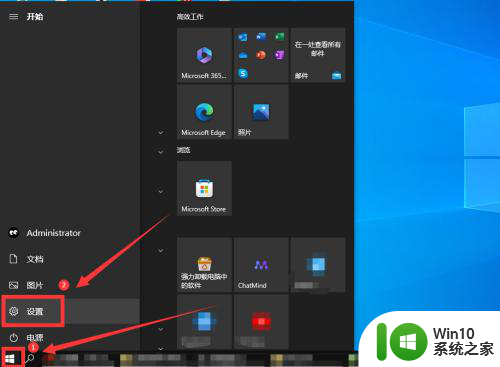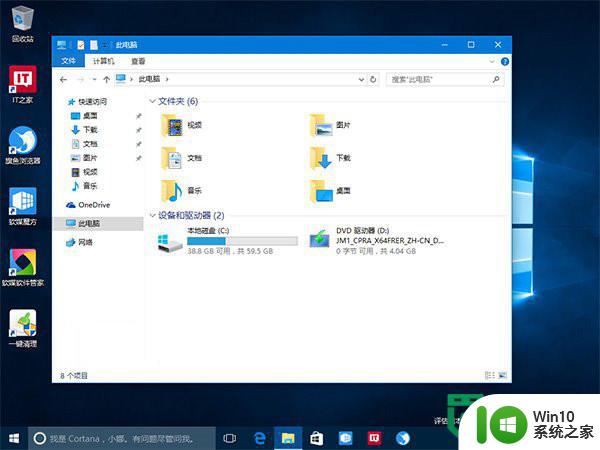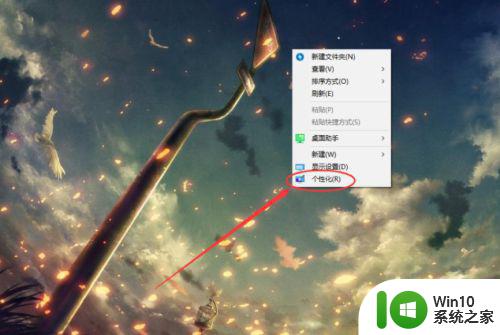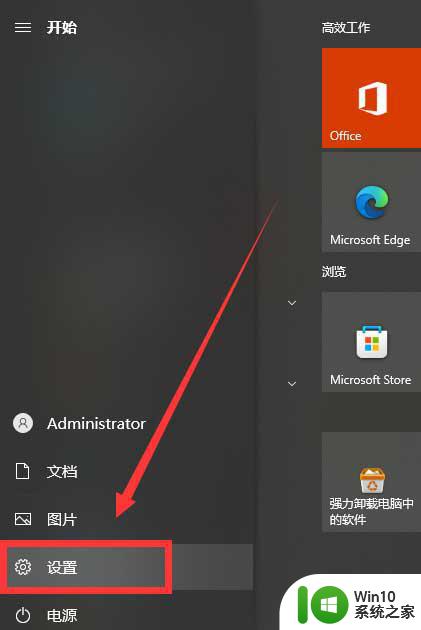新装的win10变回黑色主题设置方法 新装的Win10如何设置黑色主题
更新时间:2023-12-15 10:09:51作者:xiaoliu
在Windows 10中,我们可以根据个人喜好来设置不同的主题,在新装的Win10系统中,默认的主题可能不一定符合我们的口味。如果你喜欢黑色主题,并希望将系统的外观变为黑色调,那么不用担心,我们有一些简单的方法可以帮助你实现这个目标。接下来我们将介绍一些设置黑色主题的方法,让你的Win10系统焕然一新。
具体方法:
1、在桌面左下角的搜索框中输入“控制面板”并点击打开,然后在打开控制面板界面中点击“外观和个性化”选项
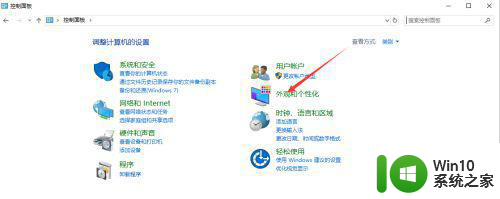
2、然后点击个性化下的“更改主题”选项
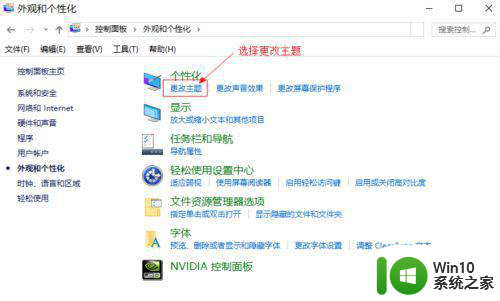
3、将滚动条拖到到界面最底部
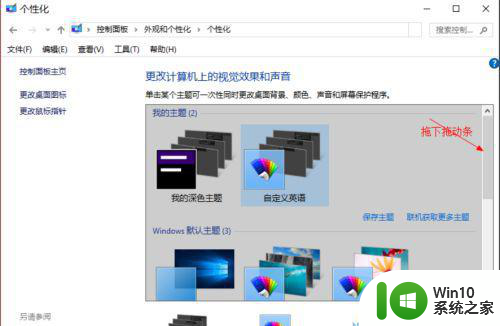
4、这里选择“高对比黑色”
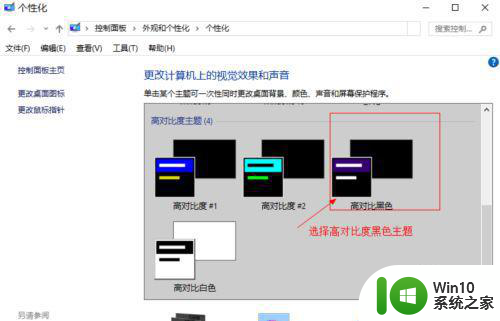
5、此时,我们可以看到控制面板界面的背景已经变成黑色的了
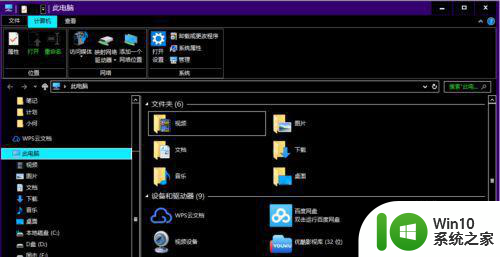
6、快捷键“win+e”打开资源管理器,我们可以看到背景颜色也变成黑色的了
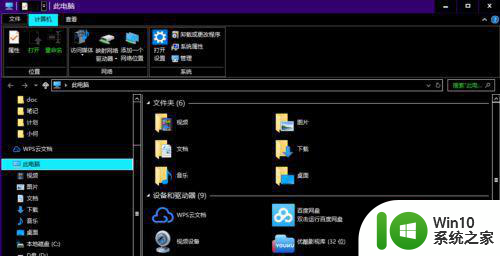
7、此时就已经设置完成了,如果喜欢的话,我们还可以来设置桌面背景。点击桌面背景,进入桌面背景选项。
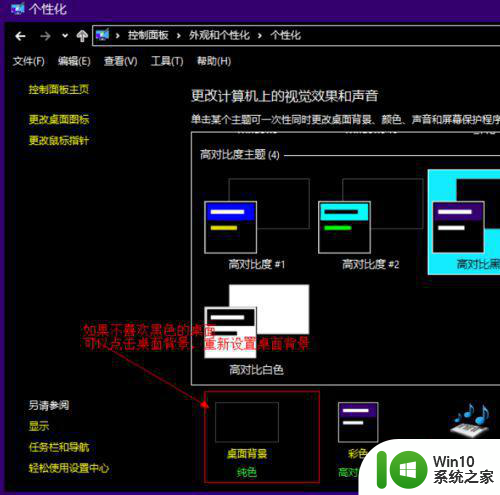
以上就是将新装的win10改回黑色主题的设置方法的全部内容,如果有不清楚的用户可以按照小编的方法进行操作,希望可以帮助到大家。